Disattivare la trasparenza del menu di avvio, della barra delle applicazioni e dell’Action Center, per velocizzare al massimo Windows 10

Disattivando gli effetti di trasparenza è un ottimo modo per accelerare le prestazioni del sistema operativo. Se l’effetto di trasparenza in Windows 10 del Menu di avvio non è di vostro gradimento, e nemmeno quello della Barra delle applicazioni e del nuovo Action Center, potrete disattivarli usando questi semplici passaggi:
1. Aprite le Impostazioni dal menu Start.
2. cliccate su “Personalizzazione -> Colori” e disattivate l’opzione “Rendi trasparenti start, la barra delle applicazioni e il centro notifiche”
Ab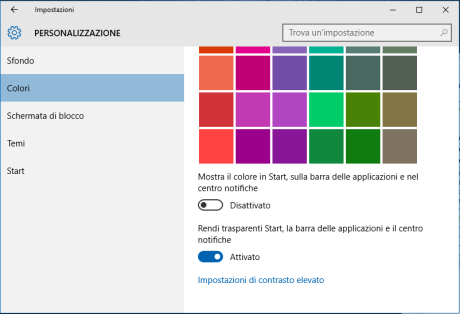
Abbiamo terminato. Abbiamo rimosso gli effetti di trasparenza dal menu Start, dalla barra delle applicazioni e dall’Action Center, e sacrificando un po’ l’estetica abbiamo velocizzato un bel po’ il nostro Windows 10.
Continuate a seguirci, nel prossimo articolo vedremo come velocizzare Windows 10 eliminando delle funzioni inutili nelle opzioni cartella.
Pingback: Velocizzare Windows 10 eliminando le animazioni con una sola modifica | Segreti e consigli dal WEB 2.0